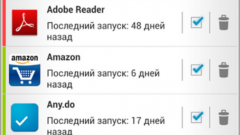Вам понадобится
- - CCleaner,
- - Total Uninstaller
Инструкция
1
Для удаления ненужных программ в Windows используется встроенный диспетчер приложений. Он позволяет просмотреть список почти всех установленных утилит, и провести с ними операции восстановления или удаления. Чтобы войти в этот диспетчер, необходимо зайти в «Панель управления» (пункт в меню «Пуск»), и выбрать пункт «Установка и удаление программ». Удаление производится, как правило, не полностью, поскольку используются пакеты деинсталляторов самих приложений. Средствами системы не стирается ровным счетом ничего. После такого удаления зачастую остаются пустые ключи в реестре, и лишние файлы, которые пакет просто-напросто забыл убрать.
2
Для исправления ошибок деинсталляции можно воспользоваться приложением для очистки системы CCleaner. Она очищает кэш, удаляет все временные файлы, когда-либо созданные различными программами, помогает исправить проблемы с реестром, удалить ключи, оставшиеся после операций удаления, произвести очистку свободного места на жестком диске своими средствами. Так же через эту программу можно запустить утилиту удаления ненужных приложений, однако в своей работе она мало чем отличается от работы стандартного диспетчера очистки Windows.
3
Существуют специальные менеджеры, которые тщательно удаляют программы, оставляя при этом минимальное количество «мусора». При удалении большого количества софта будет целесообразно их использовать. Наиболее известным и популярным деинсталлятором является Total Uninstall. С его помощью можно удалить не только все файлы и данные реестра, но и очистить некоторые записи из отчета о произведенных установках.
Видео по теме
Полезный совет
При возникновении малейших проблем, возникших после использования специализированных деинсталляторов, следует воспользоваться пунктом «восстановление системы». Эти программы могут вносить нежелательные изменения в операционную систему, и явиться причиной ее падения.